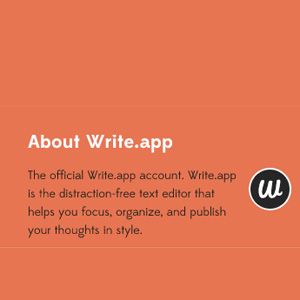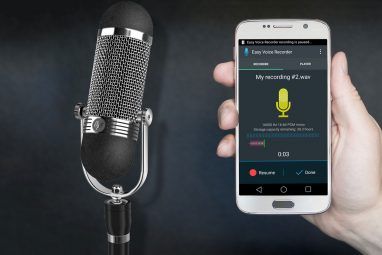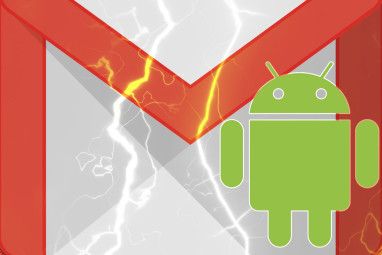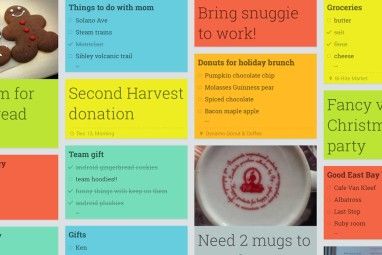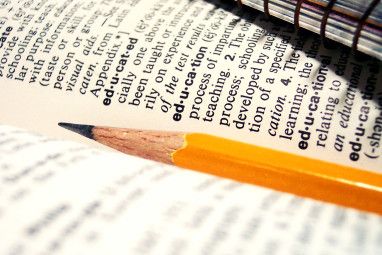对于任何编写应用程序或文本编辑器,我有一些要求。是的,它应该很小,但应该具有一些功能来辅助我在屏幕上键入的文字。隐私是最重要的。备份我的工作的能力紧随其后。然后,总是欢迎有一点降价支持。 WriteApp 是一个相对较新的在线书写工具,它选中了所有三个框。
我们最近在“目录"部分中对其进行了精选。我认为它足以为您提供更仔细的了解。但是,请不要将其与WriteApp.net混淆,后者是iOS的笔记应用程序。
WriteApp不仅是一个工具,还是一个“地方"
WriteApp旨在成为一个无所不包的写作环境,您可以用来保留日记,写书,写博客帖子或任何需要您以最简单的方式写作的内容。 WriteApp表示,这是一个供任何想私下写作但也可以有选择地分享笔记的人的写作平台。如果您只是想跳过并自己尝试一下,则可以使用以下主要功能:
WriteApp仍在开发中。好消息是它正在积极开发中,因此希望看到一些改进。因此,只需注册并登录该网站即可开始您的第一个笔记。标题框和书写对话框区域构成了屏幕的一部分。您可以在右侧看到用于自定义笔记外观的选项。 WriteApp为您提供了很多主题。字体也会随着主题的选择而变化。因此,请选择一个您熟悉的。
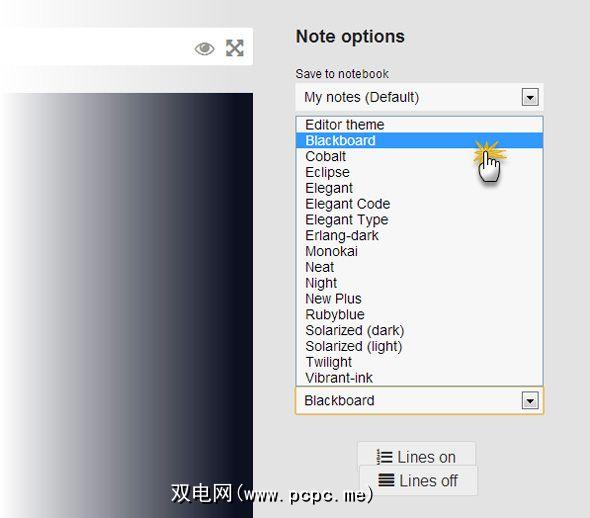
两个值得一提的控件- Live Preview 和 Standard视图。
WriteApp支持Markdown。实时预览可帮助您快速查看内容的显示格式。如果您渴望免费的写作环境,那么标准视图是您最有可能选择的界面。它删除了所有控件,仅提供了一个简单的界面即可编写,具体取决于您选择的主题。因此,选择您的主题(我更喜欢深色),确定是否要打开线条,然后单击交叉箭头按钮进入标准视图。
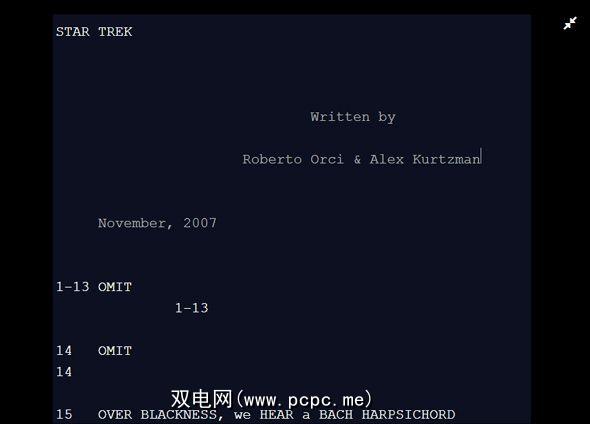
所有注释的作者默认为私有。您可以单击该按钮以关闭隐私设置,并使它们可与自定义插件共享。所有公共注释都可以在https://writeapp.me/您的用户名上获得。要保存笔记,您必须返回默认视图。
您还可以将笔记下载为.md格式(Markdown),可以通过任何文本编辑器(如记事本)打开。将笔记下载到桌面或将其转移到Dropbox文件夹是一种很好的备份方式。如果堆积的笔记太多,最好使用“设置"下的“导出"选项。不过,开发人员警告说,它实际上是一个beta功能,可能无法正常运行。在我的试用中,没有。
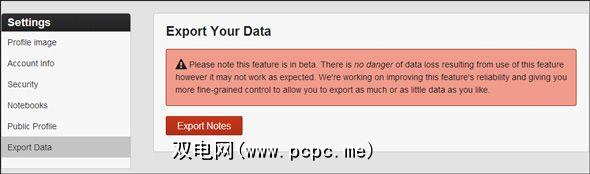
使用笔记本管理笔记
您可以将所有笔记整理到独立的笔记本中。单击顶部的“注释"链接可以访问此应用的组织部分。单击书写区域-世界统治计划。输入笔记本的名称。单击红色的“新建笔记本"按钮以创建您的第一个笔记本。怪癖之一是,即使从“设置"屏幕中删除了“计划笔记本",它也仍然存在。
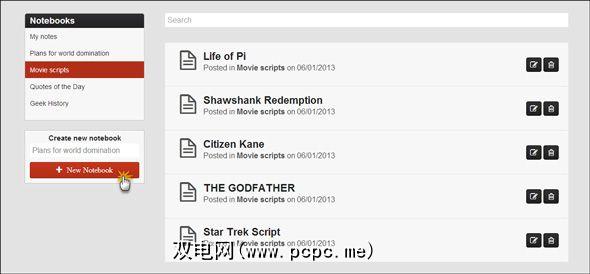
没有过滤器可以浏览大量笔记。但是搜索是快速且响应迅速的。最后,您可以进入“设置"并删除想要的任何笔记本。 “设置"屏幕还允许您设置公开个人资料。
喜欢的功能
WriteApp仍在开发中。但是已经有了一些喜欢的功能:
您可以免费升级以利用电子邮件注释和2要素身份验证是仅高级功能。如果您从免费帐户开始,尽管报价博客上的帖子说到2013年1月为止,您仍然可以免费升级。开发人员正在努力为自己的应用建立规模。它没有任何问题,因为WriteApp拥有承诺以及实现该承诺的功能。这是早期的外观,即使告诉我们您的第一印象。您是否使用最少的文本编辑器来分散在线免费写作的注意力?您如何将WriteApp与部落的其余部分进行比较?